|
Penting Access Services 2010 dan Access Services 2013 telah dihapus dari rilis SharePoint berikutnya. Kami sarankan Anda tidak membuat aplikasi web baru, dan melakukan migrasi aplikasi yang sudah ada ke platform lain, seperti Microsoft Power Apps. Anda dapat berbagi data Access dengan Dataverse, yang merupakan database cloud tempat Anda dapat membangun aplikasi Power Platform, Mengotomatiskan alur kerja, Agen Virtual, dan lainnya untuk web, ponsel, atau tablet. Untuk informasi selengkapnya, lihat Memulai: Memigrasikan data Access ke Dataverse. |
Saat Anda menggunakan kueri untuk menyediakan data untuk tampilan di aplikasi web Access, beberapa bidang yang mungkin anda harapkan dapat diedit bersifat baca-saja dalam tampilan. Secara khusus, jika Anda menggunakan lebih dari satu tabel dan setidaknya ada satu gabungan, ada batasan bidang kueri mana yang bisa diperbarui.
Catatan: Topik ini membahas tentang aplikasi web Access. Ini tidak berlaku untuk database desktop. Jika Anda mengalami masalah dengan kueri dalam database desktop, lihat artikel Pengenalan kueri untuk gambaran umum.
Persyaratan untuk bidang kueri yang dapat diperbarui
-
Hanya bidang dari tabel di mana bidang yang digabungkan tidak memiliki nilai yang unik – tabel "paling banyak" – yang dapat diperbarui.
-
Output kueri harus menyertakan bidang kunci utama untuk tabel paling banyak.
-
Tabel paling banyak harus berada di sisi dalam gabungan luar mana pun (misalnya, sisi kiri gabungan luar kiri atau sisi kanan gabungan luar kanan).
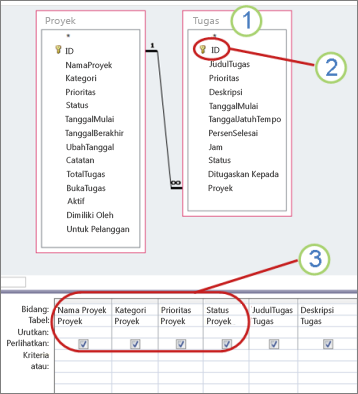
Dalam kueri ini, tabel Tugas adalah tabel yang paling banyak karena tabel mencari data dalam tabel Proyek.
Namun, karena kunci utama untuk Tugas tidak disertakan dalam output, tidak ada bidang yang dapat diperbarui.
Bahkan jika kunci ditambahkan, tidak ada bidang yang berasal dari tabel Proyek yang dapat diperbarui karena bukan tabel paling-banyak.
Menemukan dan memperbaiki masalah bidang yang dapat diperbarui
Alasan bidang Anda tidak dapat diperbarui menentukan cara mengaktifkan pembaruan. Untuk mengetahui alasan tersebut, buka kueri dalam Tampilan Desain dan periksa detail desain kueri.
-
Jika Anda memulai dari browser, buka aplikasi web di Access: di sudut kanan atas aplikasi, klik Pengaturan > Kustomisasi Di Access.
-
Di Access, jika Panel Navigasi tidak terbuka, tekan F11 untuk menampilkannya. Lalu, di Panel Navigasi, klik kanan kueri lalu klik Tampilan Desain.
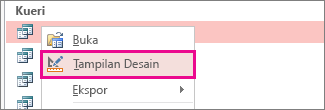
-
Tentukan tabel mana dalam kueri yang merupakan tabel paling banyak. Aturan praktis yang baik adalah tabel yang paling banyak adalah tabel yang mencari data dalam tabel lain.
-
Periksa apakah bidang yang ingin Anda perbarui berada di tabel paling banyak. Jika tidak, tidak ada yang bisa Anda lakukan pada kueri untuk mengatasi masalah tersebut. Sebagai cara alternatif untuk memungkinkan orang mengedit bidang, pertimbangkan untuk membuat tampilan baru yang dapat diperbarui hanya berdasarkan tabel, lalu memudahkan untuk membuka tampilan tersebut sesuai kebutuhan. Misalnya, Anda mungkin menyediakan tombol dengan makro yang membuka tampilan.
-
Periksa apakah kunci utama untuk tabel paling banyak disertakan dalam output kueri. Jika tidak ada, tambahkan kunci utama ke output kueri.
-
Klik ganda setiap gabungan dan verifikasi bahwa:
-
Gabungan adalah gabungan dalam; Atau
-
Jika merupakan gabungan luar, tabel paling banyak berada di sisi dalam gabungan – di sisi kiri gabungan kiri atau sisi kanan gabungan kanan.
-
Jika gabungan tidak memenuhi setidaknya satu dari dua kriteria sebelumnya, ubah gabungan agar kueri dapat diperbarui.
Menambahkan kunci utama paling banyak ke output kueri
-
Buka kueri dalam Tampilan Desain.
-
Identifikasi tabel paling banyak.
-
Klik ganda setiap bidang di kunci utama. Setiap bidang kunci ditandai dengan kunci kecil.
-
Di kisi desain kueri, pastikan bahwa kotak Perlihatkan dicentang untuk bidang kunci yang baru saja Anda tambahkan:
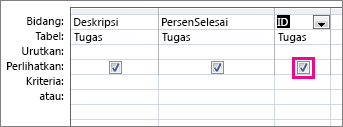
Mengubah gabungan agar kueri dapat diperbarui
Jika gabungan tidak memenuhi salah satu kriteria di atas, gabungan tersebut akan mencegah pembaruan. Berikut contoh gabungan yang tidak dapat diperbarui:
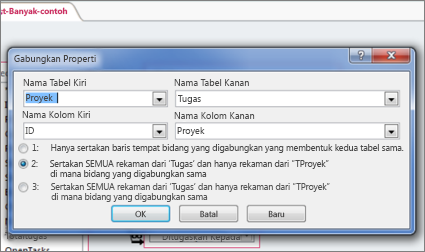
Ini adalah gabungan kiri luar - ini mencakup semuanya dari tabel kiri dan rekaman terkait dari tabel kanan. Namun, tabel paling banyak berada di sisi kanan gabungan – sehingga mencegah pembaruan.
Cara agar gabungan luar dapat diperbarui
Ada tiga cara dasar untuk menyesuaikan gabungan sehingga kuerinya dapat diperbarui. Klik ganda gabungan untuk membuka kotak dialog Properti Gabungan , lalu lakukan salah satu hal berikut ini:
-
Mengubah gabungan luar menjadi gabungan dalam Klik opsi 1 dalam kotak dialog Properti Gabungan .
-
Mengalihkan posisi tabel Pindahkan tabel paling banyak ke sisi dalam gabungan dan tabel lainnya ke sisi luar (gunakan kotak kombo dalam kotak dialog Properti Gabungan untuk mengatur nama tabel Kiri dan Kanan).
-
Mengubah arah gabungan Klik opsi 2 atau 3 dalam kotak dialog Properti Gabungan (ubah ke nilai mana pun yang tidak ada).










